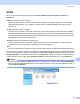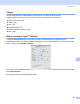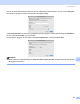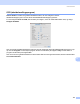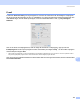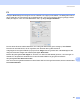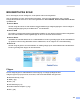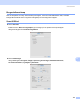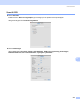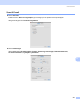Software User's Guide
Table Of Contents
- SOFTWAREBRUGSANVISNING
- Indholdsfortegnelse
- Windows®
- 1 Udskrivning
- Brug af Brother printerdriveren
- Funktioner
- Valg af den rigtige type papir
- Samtidig scanning, udskrivning og faxafsendelse
- Slette data i hukommelsen
- Statusmonitor
- Printerdriverindstillinger
- Adgang til printerdriverindstillingerne
- Fanen Grundlæggende
- Fanen Avanceret
- Brug af FaceFilter Studio til fotoudskrivning fra REALLUSION
- 2 Scanning
- Scanning af et dokument ved hjælp af TWAIN-driveren
- Scanning af et dokument med WIA-driveren (For Windows® XP/Windows Vista®)
- Scanning af et dokument med WIA-driveren (For brugere af Windows Photo Gallery og Windows Fax and Scan)
- Sådan bruges scanningstasten (for brugere af USB-kabel)
- Brug af ScanSoft™ PaperPort™ 11SE med OCR fra NUANCE™
- Få vist elementer
- Organisere elementer i mapper
- Hurtige links til andre programmer
- ScanSoft™ PaperPort™ 11SE med OCR giver dig mulighed for at konvertere billedtekst til tekst, du kan redigere
- Du kan importere elementer fra andre programmer
- Du kan eksportere elementer til andre formater
- Afinstallering af ScanSoft™ PaperPort™ 11SE med OCR
- 3 ControlCenter3
- 4 Netværksscanning (For modeller med indbygget netværksunderstøttelse)
- 5 Fjernindstilling (Ikke tilgængelig for DCP-modeller, MFC-250C, MFC-290C og MFC-297C)
- 6 Brother PC-FAX-software (kun MFC-modeller)
- 7 PhotoCapture Center™
- 8 Firewall-indstillinger (for netværksbrugere)
- 1 Udskrivning
- Apple® Macintosh®
- 9 Udskrivning og faxafsendelse
- 10 Scanning
- 11 ControlCenter2
- 12 Netværksscanning (For modeller med indbygget netværksunderstøttelse)
- 13 Fjernindstilling og PhotoCapture Center™
- Indeks
- brother DAN
ControlCenter2
192
11
SCAN 11
Der er fire scanningsknapper til programmerne Scan til Billed, Scan til OCR, Scan til E-mail og
Scan til Fil.
Billed (Standard: Apple
®
PreView)
Gør det muligt at scanne en side direkte til ethvert grafikvisnings-/redigeringsprogram. Du kan vælge
destinationsprogrammet, f.eks. Adobe
®
Photoshop
®
eller et andet billedredigeringsprogram på din
Macintosh
®
.
OCR (Standard: Apple
®
TextEdit)
Gør det muligt at scanne en side eller et dokument, køre OCR-programmet automatisk samt indsætte
tekst (ikke et grafikelement) i et tekstbehandlingsprogram. Du kan vælge tekstbehandlingsprogrammet,
f.eks. Microsoft
®
Word eller et andet tekstbehandlingsprogram på din Macintosh
®
. Du skal have Presto!
PageManager installeret på din Macintosh
®
.
E-mail (Standard: dit standard-e-mailprogram)
Gør det muligt at scanne en side eller et dokument direkte ind i et e-mailprogram som en almindelig
vedhæftet fil. Du kan vælge filtypen og opløsningen for vedhæftningen.
Fil
Gør det muligt at scanne direkte til en diskfil. Du kan ændre filtypen og destinationsmappen efter behov.
ControlCenter2 giver dig mulighed for at konfigurere tasten Scan på maskinen og ControlCenter2-knappen
for hver scanningsfunktion. Hvis du vil konfigurere hardwaretasten Scan på maskinen, skal du vælge fanen
Knappen Hardware i konfigurationsmenuen for hver SCAN-knap. Hvis du vil konfigurere softwareknappen
i ControlCenter2, skal du vælge fanen Knappen Software i konfigurationsmenuen for hver SCAN-knap.
Bemærk!
Du kan konfigurere maskinens Scan-tast for hver ControlCenter2-knap under fanen Knappen Hardware.
Hvis du vil ændre standardindstillingerne, skal du klikke på knappen, mens du holder Ctrl-tasten nede, og
vælge Knappen Hardware.